JavaScript 检测文件的类型的方法
我们会想到通过 input 元素的 accept 属性来限制上传的文件类型:
<input type='file' id='inputFile' accept='image/png' />
这种方案虽然可以满足大多数场景,但如果用户把 JPEG 格式的图片后缀名更改为 .png 的话,就可以成功突破这个限制。那么应该如何解决这个问题呢?其实我们可以通过读取文件的二进制数据来识别正确的文件类型。在介绍具体的实现方案前,阿宝哥先以图片类型的文件为例,来介绍一下相关的知识。
一、如何查看图片的二进制数据要查看图片对应的二进制数据,我们可以借助一些现成的编辑器,比如 Windows 平台下的 WinHex 或 macOS 平台下的 Synalyze It! Pro 十六进制编辑器。这里我们使用 Synalyze It! Pro 这个编辑器,以十六进制的形式来查看阿宝哥头像对应的二进制数据。

计算机并不是通过图片的后缀名来区分不同的图片类型,而是通过 “魔数”(Magic Number)来区分。 对于某一些类型的文件,起始的几个字节内容都是固定的,根据这几个字节的内容就可以判断文件的类型。
常见图片类型对应的魔数如下表所示:
文件类型 文件后缀 魔数 JPEG jpg/jpeg 0xFF D8 FF PNG png 0x89 50 4E 47 0D 0A 1A 0A GIF gif 0x47 49 46 38(GIF8) BMP bmp 0x42 4D
同样使用 Synalyze It! Pro 这个编辑器,来验证一下阿宝哥的头像(abao.png)的类型是否正确:

由上图可知,PNG 类型的图片前 8 个字节是 0x89 50 4E 47 0D 0A 1A 0A。当你把 abao.png 文件修改为 abao.jpeg 后,再用编辑器打开查看图片的二进制内容,你会发现文件的前 8 个字节还是保持不变。但如果使用 input[type='file'] 输入框的方式来读取文件信息的话,将会输出以下结果:

很明显通过 文件后缀名或文件的 MIME 类型 并不能识别出正确的文件类型。接下来,阿宝哥将介绍在上传图片时,如何通过读取图片的二进制信息来确保正确的图片类型。
三、如何检测图片的类型3.1 定义 readBuffer 函数在获取文件对象后,我们可以通过 FileReader API 来读取文件的内容。因为我们并不需要读取文件的完整信息,所以阿宝哥封装了一个 readBuffer 函数,用于读取文件中指定范围的二进制数据。
function readBuffer(file, start = 0, end = 2) { return new Promise((resolve, reject) => { const reader = new FileReader(); reader.onload = () => { resolve(reader.result); }; reader.onerror = reject; reader.readAsArrayBuffer(file.slice(start, end)); });}
对于 PNG 类型的图片来说,该文件的前 8 个字节是 0x89 50 4E 47 0D 0A 1A 0A。因此,我们在检测已选择的文件是否为 PNG 类型的图片时,只需要读取前 8 个字节的数据,并逐一判断每个字节的内容是否一致。
3.2 定义 check 函数为了实现逐字节比对并能够更好地实现复用,阿宝哥定义了一个 check 函数:
function check(headers) { return (buffers, options = { offset: 0 }) => headers.every( (header, index) => header === buffers[options.offset + index] );}3.3 检测 PNG 图片类型
基于前面定义的 readBuffer 和 check 函数,我们就可以实现检测 PNG 图片的功能:
3.3.1 html 代码
<div> 选择文件:<input type='file' id='inputFile' accept='image/*' onchange='handleChange(event)' /> <p id='realFileType'></p></div>
3.3.2 JS 代码
const isPNG = check([0x89, 0x50, 0x4e, 0x47, 0x0d, 0x0a, 0x1a, 0x0a]); // PNG图片对应的魔数const realFileElement = document.querySelector('#realFileType');async function handleChange(event) { const file = event.target.files[0]; const buffers = await readBuffer(file, 0, 8); const uint8Array = new Uint8Array(buffers); realFileElement.innerText = `${file.name}文件的类型是:${ isPNG(uint8Array) ? 'image/png' : file.type }`;}
以上示例成功运行后,对应的检测结果如下图所示:

由上图可知,我们已经可以成功地检测出正确的图片格式。如果你要检测 JPEG 文件格式的话,你只需要定义一个 isJPEG 函数:
const isJPEG = check([0xff, 0xd8, 0xff])
然而,如果你要检测其他类型的文件,比如 PDF 文件的话,应该如何处理呢?这里我们先使用 Synalyze It! Pro 编辑器来浏览一下 PDF 文件的二进制内容:

观察上图可知,PDF 文件的头 4 个字节的是 0x25 50 44 46,对应的字符串是 %PDF。为了让用户能更直观地辨别出检测的类型,阿宝哥定义了一个 stringToBytes 函数:
function stringToBytes(string) { return [...string].map((character) => character.charCodeAt(0));}
基于 stringToBytes 函数,我们就可以很容易的定义一个 isPDF 函数,具体如下所示:
const isPDF = check(stringToBytes('%PDF'));
有了 isPDF 函数,你就实现 PDF 文件检测的功能了。但在实际工作中,遇到的文件类型是多种多样的,针对这种情形,你可以使用现成的第三库来实现文件检测的功能,比如 file-type 这个库。
其实基于文件的二进制数据,除了可以检测文件的类型之外,我们还可以读取文件相关的元信息,比如图片的尺寸、位深度、色彩类型和压缩算法等,我们继续以阿宝哥的头像(abao.png)为例,来看一下实际的情况:

好的,在前端如何检测文件类型就介绍到这里。在实际项目中,对于文件上传的场景,出于安全考虑,建议小伙伴们在开发过程中,都限制一下文件上传的类型。对于更严格的场景来说,就可以考虑使用阿宝哥介绍的方法来做文件类型的校验。
以上就是JavaScript 检测文件的类型的方法的详细内容,更多关于JavaScript 检测文件的类型的资料请关注好吧啦网其它相关文章!
相关文章:
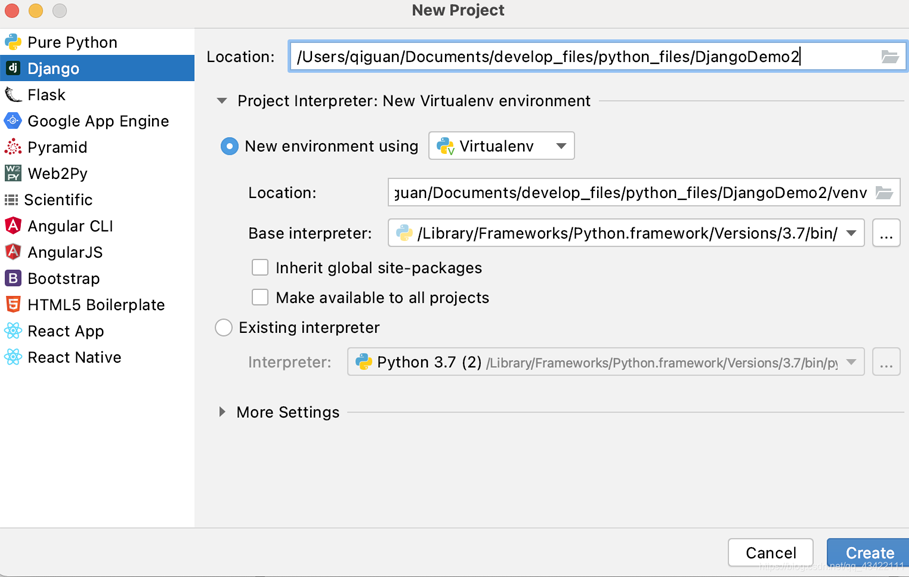
 网公网安备
网公网安备